"Lataus epäonnistui: verkkovirhe" tulee näkyviin, kun käyttäjät yrittävät ladata jotain Google Chrome -selaimella. Virhe ilmestyy usein yritettäessä ladata suurempia tiedostoja, mutta se ei ole yleinen sääntö. Virhe on ollut jonkin aikaa ja se on ärsyttänyt käyttäjiä, jotka haluavat käyttää selainta normaalisti.
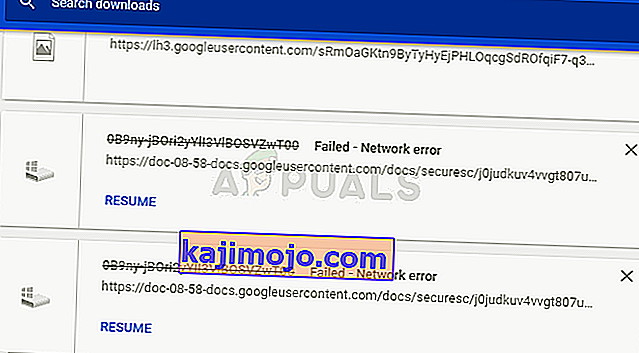
Google Chrome ei yleensä ole syyllinen näissä tilanteissa, mutta tapaukset ovat usein silloin sama tiedosto voidaan ladata samalta sivustolta eri verkkoselaimella. Silti olemme valmistelleet useita työmenetelmiä, joiden pitäisi auttaa sinua ratkaisemaan ongelma.
Mikä aiheuttaa "Lataus epäonnistui: verkkovirhe"?
Melkein kaikkien Chrome-latausten epäonnistuminen aiheuttaa yleensä virustentorjuntasi, joka on joko vaihdettava, varsinkin jos käytät ilmaista versiota. Vaihtoehto on poistaa HTTP- tai porttitarkistus käytöstä viruksentorjunnassa, jotta lataukset voidaan suorittaa.
Joskus on olemassa jokin toinen ohjelma tai palvelu, joka estää pääsyn oletusarvoiseen Lataukset-kansioon, ja sinun pitäisi muuttaa se joksikin muuksi. Myös vanhat verkko-ohjaimet voivat aina aiheuttaa ongelman.
Ratkaisu 1: Poista HTTP- / porttitarkistus käytöstä virustorjunnassa
Tavallinen ongelman syy on virustentorjunta, joka skannaa tarpeettomasti sivustojen varmenteet, mikä hidastaa tiedostojen pyytämistä palvelimilta, mikä voi itse asiassa aiheuttaa latauksen epäonnistumisen: verkkovirheen ilmestymisen Google Chromeen.
Koska virhe näyttää käyttäjiltä, jotka käyttävät erilaisia virustentorjuntatyökaluja, voit etsiä HTTP- tai porttiskannausasetukset joistakin suosituimmista kolmannen osapuolen AV-työkaluista.
- Avaa virustentorjunnan käyttöliittymä kaksoisnapsauttamalla sen kuvaketta ilmaisinalueella (tehtäväpalkin oikea osa ikkunan alaosassa) tai etsimällä sitä Käynnistä-valikosta.
- HTTPS-skannausasetus sijaitsee eri paikoissa eri virustentorjuntatyökalujen suhteen. Se löytyy usein yksinkertaisesti ilman paljon vaivaa, mutta tässä on joitain pikaoppaita siitä, kuinka löytää se suosituimmista virustentorjuntatyökaluista:
Kaspersky Internet Security : Etusivu >> Asetukset >> Lisäosat >> Verkko >> Salattujen yhteyksien haku >> Älä skannaa salattuja yhteyksiä
AVG : Koti >> Asetukset >> Komponentit >> Online-suojaus >> Ota HTTPS-skannaus käyttöön (poista valinta)
Avast : Etusivu >> Asetukset >> Komponentit >> Web Shield >> Ota HTTPS-skannaus käyttöön (poista valinta)
ESET: Etusivu >> Työkalut >> Lisäasetukset >> Verkko ja sähköposti >> Ota SSL / TLS-protokollan suodatus käyttöön (poista se käytöstä)
- Tarkista, pystytkö nyt lataamaan tiedoston vastaanottamatta Lataus epäonnistui: Verkkovirhe ! Jos virhe esiintyy edelleen, kannattaa harkita toisen virustorjunta- tai palomuurityökalun käyttöä, varsinkin jos ongelman aiheuttaja on ilmainen!
Ratkaisu 2: Muuta oletusten lataussijaintia
Joskus ongelma ei ole ollenkaan Chromen vika. Jos käsillä oleva virhe ilmestyy, kun tiedosto on melkein valmis lataamaan, se voi olla erilainen skenaario.
Kun tiedosto ladataan Chrome-selaimen kautta, se pidetään puskurimuistissa ja kopioidaan sen jälkeen oletuksena Lataukset-kansioon. Jotkut saattavat kuitenkin estää Lataukset-kansion, ja sinun on ehkä muutettava oletuslataussijaintia.
- Avaa Google Chrome -selain ja napsauta kolmea vaakapistettä selaimen oikeassa yläkulmassa. Siinä lukee Mukauta ja hallitse Google Chromea, kun viet hiiren sen päälle. Tämä avaa avattavan valikon.
- Napsauta Asetukset-vaihtoehtoa pudotusvalikon alareunassa.
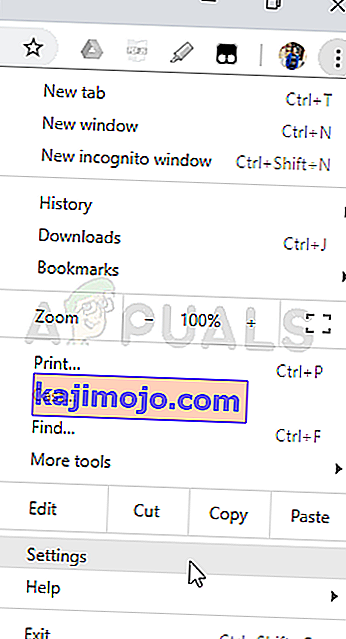
- Vieritä tämän sivun alareunaan ja napsauta Lisäasetukset-painiketta. Selaa alaspäin, kunnes näet Lataukset-osion. Napsauta Muuta-painiketta Sijainti-vaihtoehdon alla ja valitse toinen kansio Chrome-latauksille. Vahvista muutokset, käynnistä selain uudelleen ja tarkista, näkyykö virhe edelleen.
Ratkaisu 3: Asenna uusimmat verkkoajurit
Jos huomaat tietokoneen yleisen verkon nopeuden yleisen laskun, lataus epäonnistui: Verkkovirhe -ongelmassa voi olla yksi piilotettu syyllinen . Verkko-ohjaimet saattavat vaikuttaa melko ongelmallisilta. Sinun tulisi aina yrittää saada tietokoneellesi uusin versio verkkoajureista.
- Ensinnäkin, sinun on poistettava tietokoneellesi tällä hetkellä asentamasi verkkoajuri.
- Kirjoita Device Manager -apuohjelma kirjoittamalla Käynnistä-valikkopainikkeen vieressä olevaan hakukenttään "Laitehallinta". Voit myös käynnistää Suorita-valintaikkunan Windows Key + R -näppäinyhdistelmällä. Kirjoita ruutuun ”devmgmt.msc” ja napsauta OK tai Enter-näppäintä.
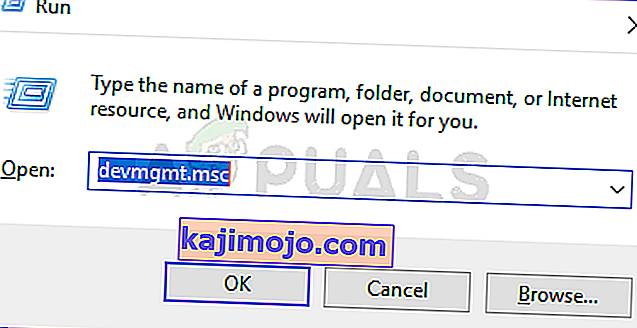
- Laajenna Verkkosovittimet-osio. Tämä näyttää kaikki verkkosovittimet, joita tietokone tällä hetkellä käyttää.
- Napsauta hiiren kakkospainikkeella verkkosovitinta, jonka haluat poistaa, ja valitse Poista laite. Tämä poistaa sen luettelosta ja poistaa laitteen asennuksen. Napsauta "OK", kun sinua kehotetaan poistamaan ohjain kokonaan.
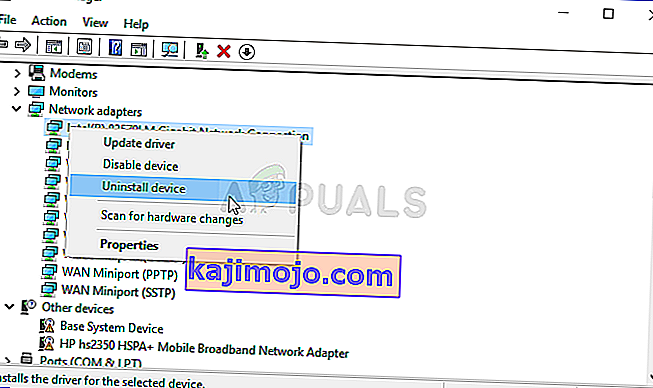
- Poista käyttämäsi sovitin tietokoneeltasi ja siirry valmistajan sivulle nähdäksesi luettelon käytettävissä olevista ohjaimista käyttöjärjestelmällesi. Valitse viimeisin, tallenna se ja suorita se Lataukset-kansiosta.
- Asenna ohjain noudattamalla näytön ohjeita. Jos sovitin on ulkoinen, kuten pöytätietokoneiden Wi-Fi-sovitin, varmista, että se pysyy irti, kunnes ohjattu toiminto kehottaa yhdistämään sen tietokoneeseen. Käynnistä tietokone uudelleen ja tarkista, näkyykö lataus epäonnistunut: Verkkovirhe- ongelma tiedoston lataamisen yrittämisen jälkeen !.
